Comment afficher le débit du réseau en temps réel avec Wise Care 365 ?
Wise Care 365 est un outil d'optimisation complet et efficace. Dans la dernière version de Wise Care 365, nous avons ajouté l'option d'afficher le débit du réseau en temps réel dans le panneau de la fenêtre flottante. Voici les étapes pour afficher le débit du réseau en temps réel avec Wise Care 365 :
Étape 1. Téléchargez et installez Wise Care 365
Si vous n'avez pas installé Wise Care 365 sur votre ordinateur, vous pouvez le télécharger en toute sécurité en cliquant ici .
Étape 2 : Ouvrez Paramètres.
Cliquez sur le bouton Menu dans le coin supérieur droit et sélectionnez Paramètres dans le menu déroulant.
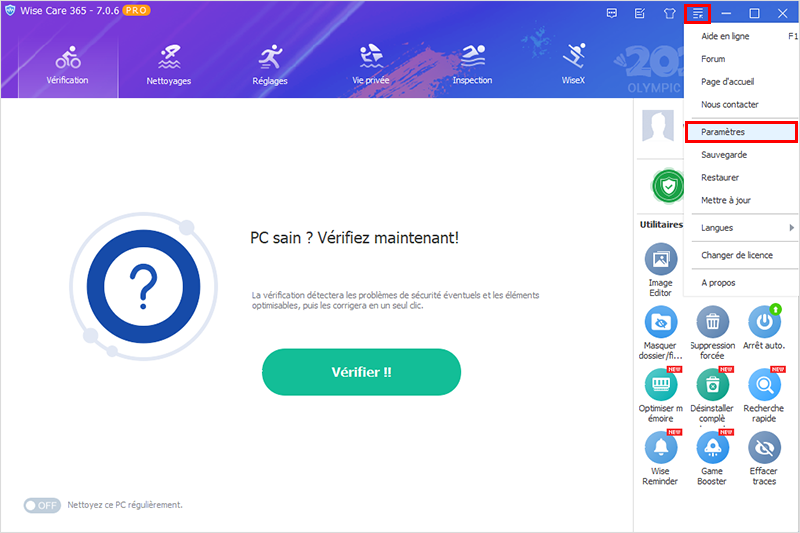
Étape 3 : Personnalisez la fenêtre flottante pour montrer l'activité du réseau
Sélectionnez Zone de notification dans le répertoire gauche "Paramètres". Ensuite, dans le menu déroulant à droite de "Personnaliser la fenêtre flottante", sélectionnez Activité réseau.
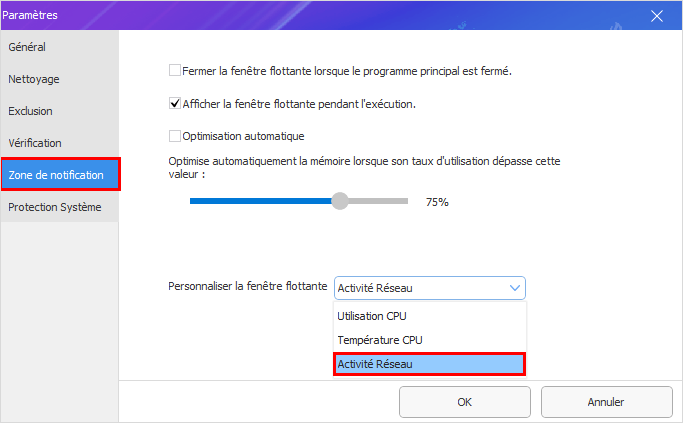
Étape 4 : Visualiser le débit du réseau en temps réel
Lors de l'affichage de l'activité du réseau, cliquez avec le bouton gauche de la souris sur la partie droite de la fenêtre flottante pour afficher des informations détaillées sur le débit du réseau, y compris la quantité de données envoyées et reçues en temps réel.
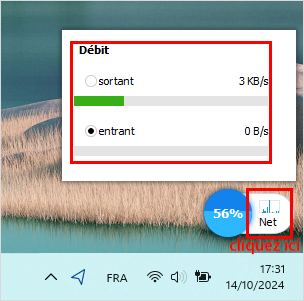
Conclusion
Voici la méthode spécifique pour visualiser le trafic réseau en temps réel de Windows 11 à l'aide de Wise Care 365. J'espère qu'elle pourra vous aider. Si vous avez encore des questions, n'hésitez pas à nous contacter .